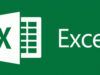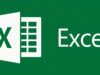Come normalizzare dati Excel
Excel è un programma molto complesso. Come abbiamo già visto in passato, permette di compiere tutte le operazioni più basilari: addizioni, sottrazioni, moltiplicazioni, elevazioni a potenza ecc. ma, ovviamente, è in grado di fare molto di più. Oggi, per esempio, vorrei soffermarmi su un’operazione un po’ più avanzata, che può tornare utile in numerose circostanze: la normalizzazione.
Con una semplice formula, Excel permette infatti di normalizzare dei valori in base a una media aritmetica e a una deviazione standard scelte dall’utente. Basta indicare al programma quali sono le celle con i suddetti valori e il calcolo viene effettuato in maniera totalmente automatica. Se vuoi saperne di più e vuoi scoprire in dettaglio come normalizzare dati Excel, continua a leggere: trovi tutte le informazioni di cui hai bisogno proprio qui sotto!
Solo una piccola precisazione prima di cominciare: io per realizzare il tutorial ho usato Excel 2024 che, nel momento in cui scrivo, è l’edizione più recente del celebre software Microsoft per Windows e macOS. In ogni caso, le informazioni riportate nell’articolo dovrebbero risultare valide anche per le edizioni meno recenti dello stesso, oltre che per Excel Online (la versione Web based del software utilizzabile direttamente dal browser) e l’app di Excel per smartphone e tablet. Insomma: devi solo rimboccarti le maniche e metterti all’opera!
Indice
- Cosa significa normalizzare i dati su Excel
- Metodi per normalizzare i dati su Excel
- Formula per normalizzare i dati su Excel
- Funzione per normalizzare i dati su Excel
Cosa significa normalizzare i dati su Excel

La normalizzazione dei dati è un processo di analisi statistica per rendere i dati confrontabili tra loro, eliminando le distorsioni dovute all’ampiezza o alla distribuzione dei valori. Questo processo di elaborazione di dati è utile applicarlo quando si trattano dati che hanno scale diverse e sono presenti sostanziali variazioni tra essi.
Avendo i dati caratteristiche comuni dopo la normalizzazione, sarà facile confrontarli e, soprattutto, rappresentarli graficamente, evitando quelle distorsioni che porterebbe valori estremi e fuori scala. I dati, inoltre, sono da considerare senza alcuna scala di riferimento e, dunque, può risultare “più semplice” paragonare dati che inizialmente fanno parte di scale differenti.
Con la normalizzazione si tende generalmente a trasformare i dati in modo che abbiano una media pari a zero e una deviazione standard pari a uno. Così facendo si ottiene un punteggio z (z score), che permette di capire come un valore si discosta dalla media rendendo possibile valutare se un dato è vicino o lontano dal centro della distribuzione.
Immagina di dover valutare due gruppi di studio, uno composto da 30 persone e l’altro da 50. Per ciascun gruppo hai registrato il numero di presenze agli incontri. Il tuo obiettivo è capire, all’interno di ciascuna tipologia di gruppo, quanto è stata alta (o bassa) la presenza di un singolo gruppo rispetto agli altri della stessa categoria.
Confrontando i valori normalizzati, potrai stabilire quale tipologia di gruppo ha avuto mediamente una migliore affluenza, senza farti influenzare dal numero assoluto di partecipanti. Riprenderò questo esempio nei prossimi capitoli, così da farti capire meglio il discorso.
Metodi per normalizzare i dati su Excel
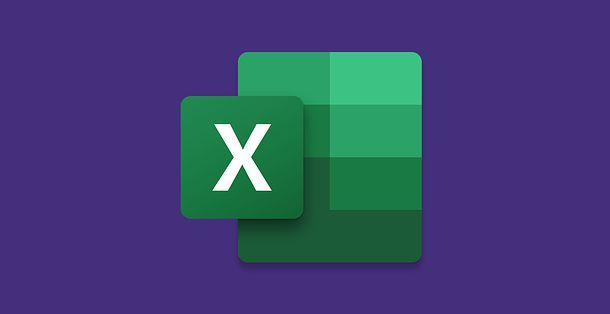
Esistono diversi metodi per normalizzare i dati, ma in Excel possiamo concentrarci su due approcci principali. Il primo è indubbiamente quello classico, che riguarda la formula statistica per normalizzare dei dati.
Pertanto la formula da prendere in considerazione è (valore-media)/deviazione standard. Ad ogni modo, approfondiremo la questione nel prossimo capitolo.
L’altro metodo che puoi mettere in pratica per raggiungere il tuo obiettivo è la funzione NORMALIZZA(). Non fa altro che effettuare la stessa operazione della formula classica, senza che però tu debba impostare la formula, ma solo dichiarare gli argomenti.
Entrambi i metodi sono altrettanto validi e puoi utilizzarli in base alle tue necessità. Prosegui dunque con la lettura per imparare a utilizzare questi due approcci su Excel e padroneggiarli.
Formula per normalizzare i dati su Excel
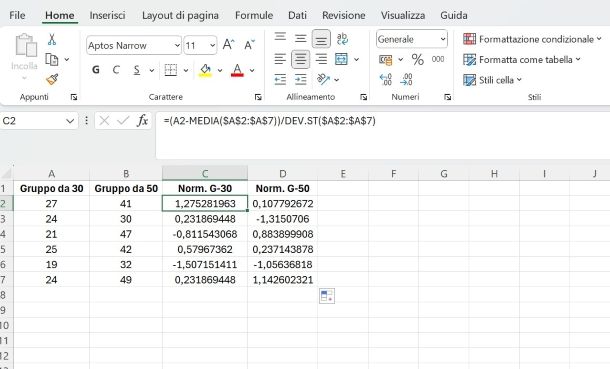
Il primo metodo di cui voglio parlarti per normalizzare i dati su Excel è l’utilizzo della formula classica della standardizzazione, nota anche come z-score. È la formula di cui ti ho parlato nel precedente capitolo espressa come (valore-media)/deviazione standard.
Su Excel, a prescindere dalla versione e dall’edizione in tuo possesso, nella tabella di dati, crea una colonna a fianco ad essa per la normalizzazione (ad esempio colonna C) e, nella prima cella dove cominciano i dati (ad esempio C2), digita la formula =[cella-media()]/dev.st().
Nell’esempio che ti ho fatto, la formula da digitare sarà =(A2-MEDIA($A$2:$A$7))/DEV.ST($A$2:$A$7). Nota che gli intervalli all’interno delle funzioni MEDIA e DEV.ST sono bloccati con i simboli del dollaro ($) in modo che col trascinamento della formula nelle celle sottostanti non venga modificato anche l’intervallo.
Come ti avevo anticipato nel capitolo precedente, la normalizzazione dei dati ti consente di valutare come stanno performando i due gruppi di studio in termini di presenza. I valori che si allontano dalla media (il gruppo con 27 presenze o quello con 49) indicano che in questo esempio il gruppo ha avuto una migliore presenza. I valori che si avvicinano allo zero indicano invece che i gruppi si sono avvicinati alla media, mentre valori negativi indicano una scarsa presenza.
Funzione per normalizzare i dati su Excel
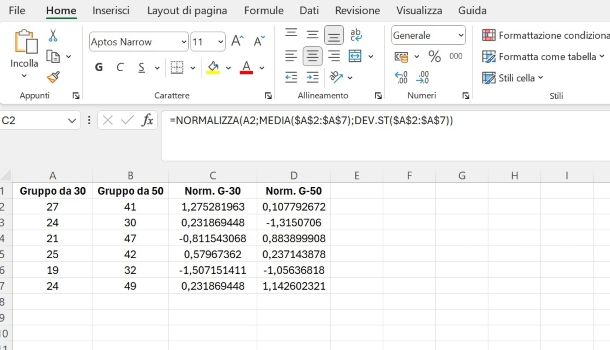
Come già sottolineato in apertura del post, la funzione NORMALIZZA di Excel normalizza dei valori in base a una media aritmetica e a una deviazione standard scelte dall’utente.
Entrando più nel dettaglio, permette di ottenere un valore normalizzato da una distribuzione caratterizzata da media e dev_standard. La sintassi da utilizzare è la seguente =NORMALIZZA(x; media; dev_standard).
In altre parole è la formula dello z score, di cui ti ho parlato nel capitolo precedente. Utilizzando la funzione NORMALIZZA non fai altro che evitare di creare la formula dello z score, in quanto la logica del calcolo è già incorporata.
Nella formula appena indicata, la x rappresenta il valore che si desidera normalizzare; media la media aritmetica della distribuzione e dev_standard la deviazione standard della distribuzione (che sarebbe la radice quadrata della varianza).
Se vuoi imparare, dunque, come normalizzare dati Excel, le prime cose che devi fare sono avviare il programma, aprire la cartella di lavoro sulla quale intendi agire, selezionare con il mouse la cella in cui visualizzare il risultato della normalizzazione (ad esempio C2) e digitare in essa la seguente formula, facendo riferimento all’esempio trattato nel precedente capitolo =NORMALIZZA(A2;MEDIA($A$2:$A$7);DEV.ST($A$2:$A$7)).
Il riferimento di cella A2 è il valore da normalizzare, mentre negli altri argomenti, MEDIA e DEV.ST, sono stati indicati gli intervalli, bloccati con il simbolo del dollaro, in modo che non si traslino con il trascinamento della formula nelle celle sottostanti.

Autore
Salvatore Aranzulla
Salvatore Aranzulla è il blogger e divulgatore informatico più letto in Italia. Noto per aver scoperto delle vulnerabilità nei siti di Google e Microsoft. Collabora con riviste di informatica e ha curato la rubrica tecnologica del quotidiano Il Messaggero. È il fondatore di Aranzulla.it, uno dei trenta siti più visitati d'Italia, nel quale risponde con semplicità a migliaia di dubbi di tipo informatico. Ha pubblicato per Mondadori e Mondadori Informatica.